

När du aktiverar din iPhone eller iPad använder Apple enhetens unika identifierare och knyter den med ditt Apple -ID. Detta säkerställer att någon som stjäl telefonen inte kan återaktivera och använda den.
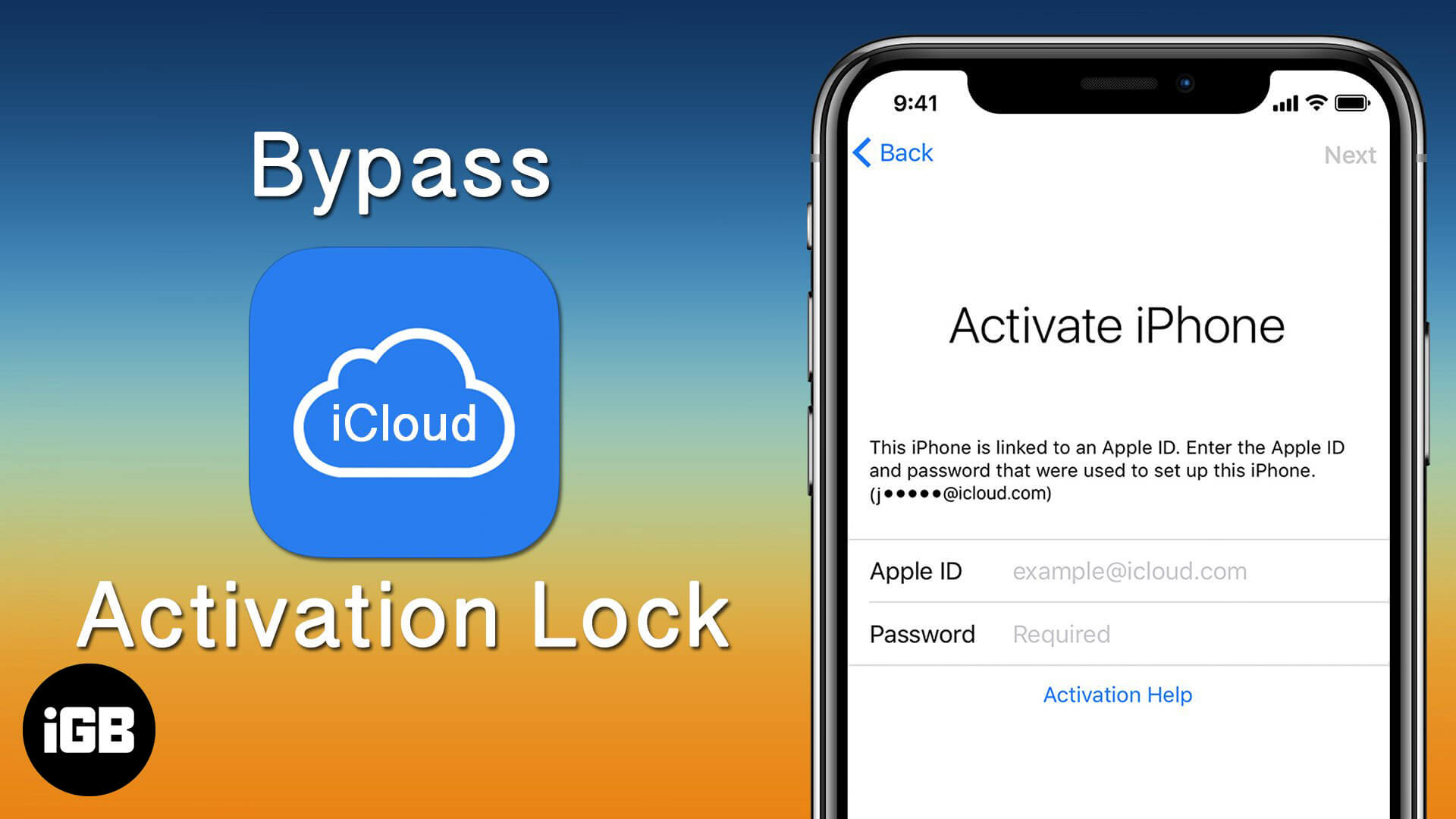
Men om du köper en begagnad iPhone med rätt avsikter och sedan upptäcker att den fortfarande är låst, kanske du vill kringgå iPhone -aktiveringslåset. Kan du göra enheten helt din när du har gjort det? Låt mig berätta mer om det och gå igenom hur du tar bort aktiveringslåset.
Vad är aktiveringslås?
Aktiveringslås är ett säkerhetssystem mot stöld som automatiskt aktiveras när Hindt min iPhone är påslagen (under den första ägarens installationsprocess). Det skyddar enheten och informationen om den.
När iCloud -aktiveringslåset är på plats kan ingen annan aktivera iPhone med sitt Apple -ID. Dessutom kan enheten inte tas bort från det iCloud -kontot, och den hitta min tjänst kan inte inaktiveras.
Dessa åtgärder kan endast utföras om Apple -ID och lösenord initialt (eller sist) används för att ställa in enheten matas in.
Hur man tar bort aktiveringslås på iPhone och iPad
Två sätt att ta bort aktiveringslåset:
- När du är en befintlig ägare och om du raderade din enhet
- När du är den andra ägaren – genom att kontakta den tidigare ägaren
1. När du är en befintlig ägare och om du raderade din enhet
A. Använd ditt Apple -ID och lösenord.
Om det är din enhet, oroa dig inte! Gå in i återställningsläget och återställa enheten utan att logga ut från iCloud, så ser du skärmen för aktiveringslås. Ange ditt Apple -ID och lösenord så är du bra att gå.
Om du inte kommer ihåg din Apple ID -e -postadress, besök den officiella Apple Iforgot -sidan. Om du glömde ditt lösenord kan du Återställ det härifrån också.
B. Kontakta Apple Support och verifiera ägandet.
Om du har giltigt bevis på köpet kan du Kontakta Apple Support och be dem ta bort aktiveringslåset. Du kan nå dem via Apple Support -appen, Twitter, Live Chat eller Customer Care Number.
Om det finns en Apple -butik nära dig, besök dem med bevis på köp. De kan ta bort aktiveringslåset på din iPhone eller iPad. Vanligtvis kommer du inte att debiteras för detta, även om du inte har AppleCare eller enheten är utan garanti.
När du har läst är det relativt enkelt om du är den första eller befintliga ägaren av enheten. Men när du ser aktiveringslåset på en precis-köpad begagnad iPhone, så här går du förbi det.
2. När du är den andra ägaren – genom att kontakta den tidigare ägaren
Chanserna att ta bort aktiveringslås på en begagnad iPhone, iPad, Apple Watch eller Mac som du bara beror på den tidigare ägaren. Om de inte samarbetar har du praktiskt taget en pappersvikt med en Apple -logotyp!
Vid många tillfällen kan enhetsägare av misstag sälja eller gåva dig iPhone med deras Apple -ID, och aktiveringslås är fortfarande aktiverat. I sådana fall bör du kontakta dem och följa stegen nedan.
A. Om du kan träffa den tidigare ägaren personligen.
Be dem att ange sitt Apple -ID och lösenord på skärmen Activation Lock. Låt dem sedan ställa in enheten med sitt Apple -ID. När iPhone har ställts in måste de slutföra följande steg:
- Facka deras Apple Watch, om tillämpligt.
- Stäng av Hitta min iPhone: För att göra detta, öppna inställningar → Tryck på Apple ID -banner från toppen → Hitta min.
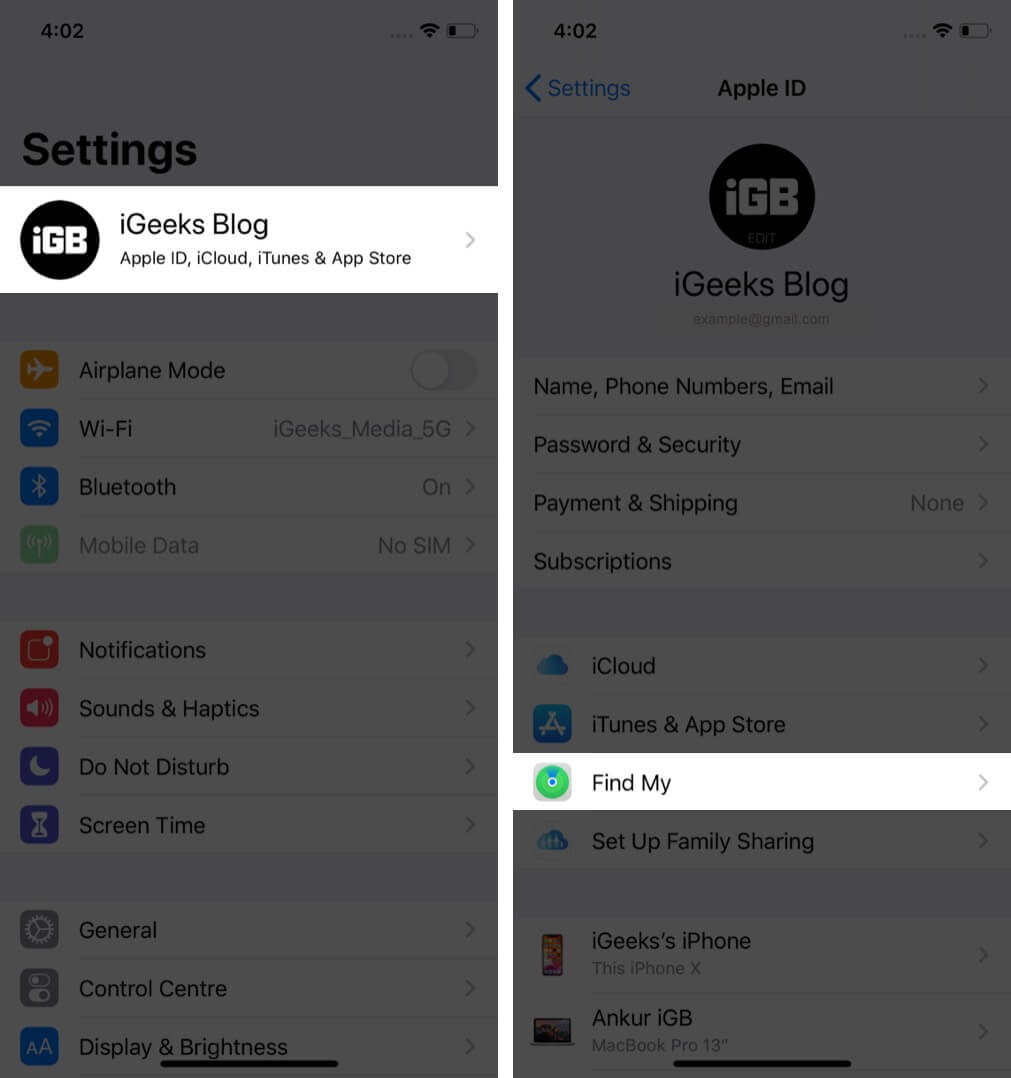
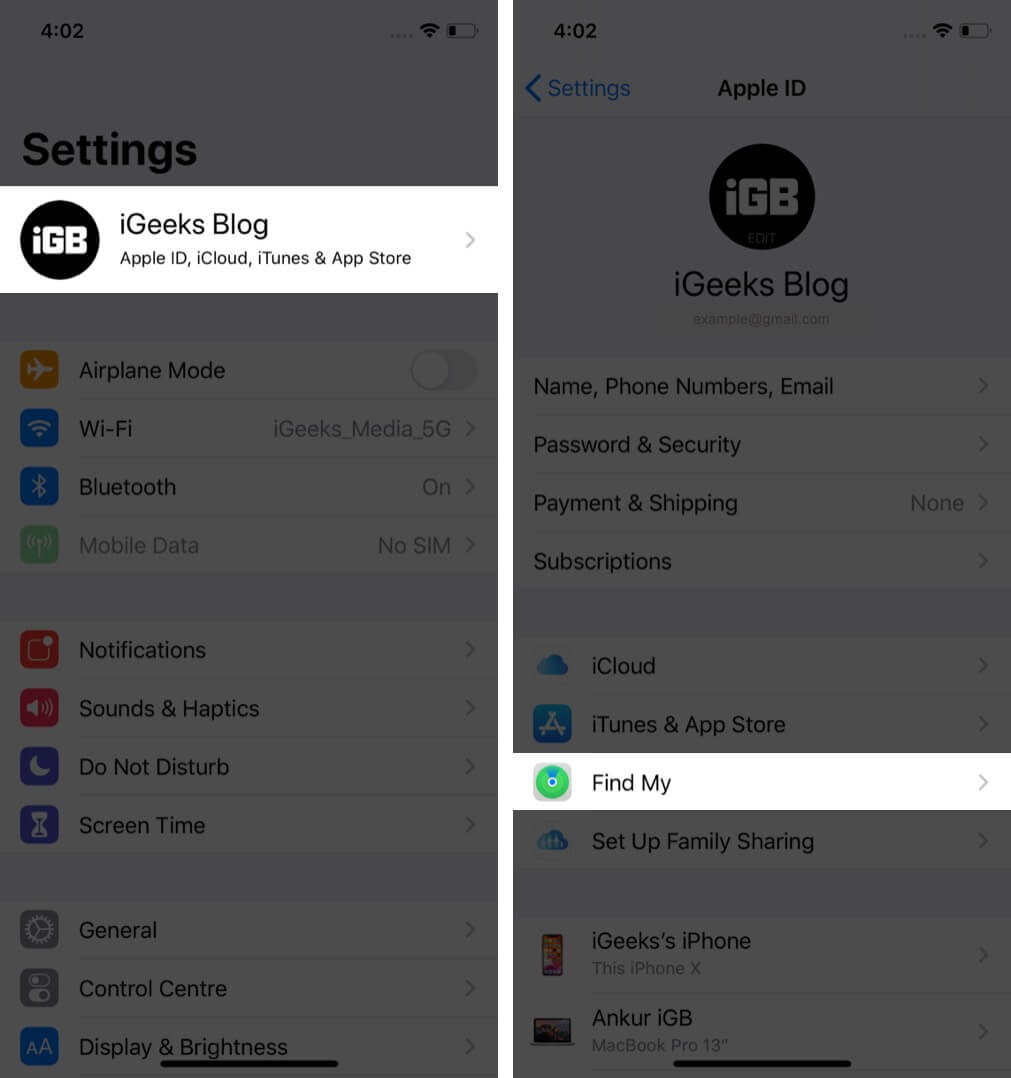
- Hitta min iPhone → Växla av Hitta min iPhone.
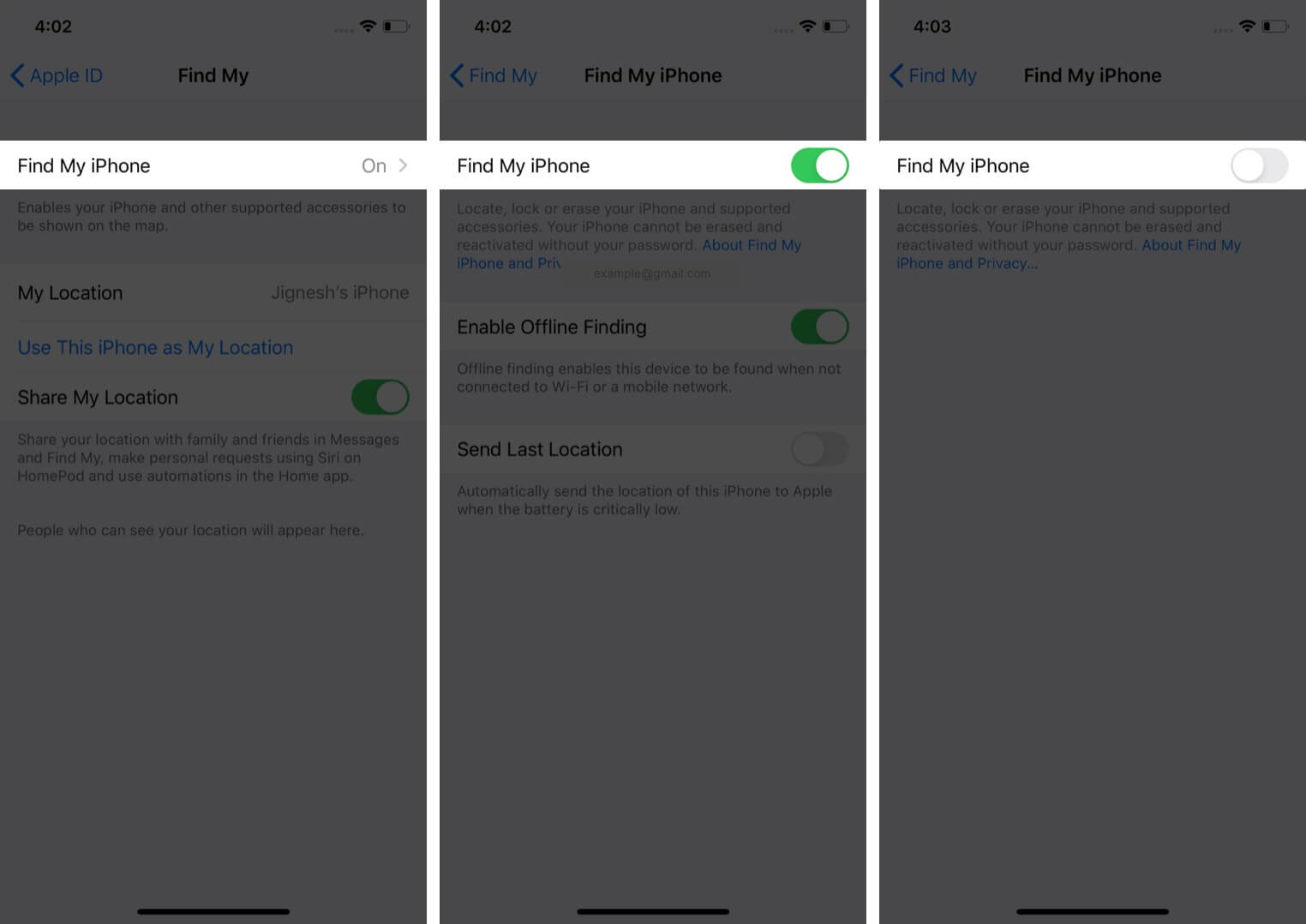
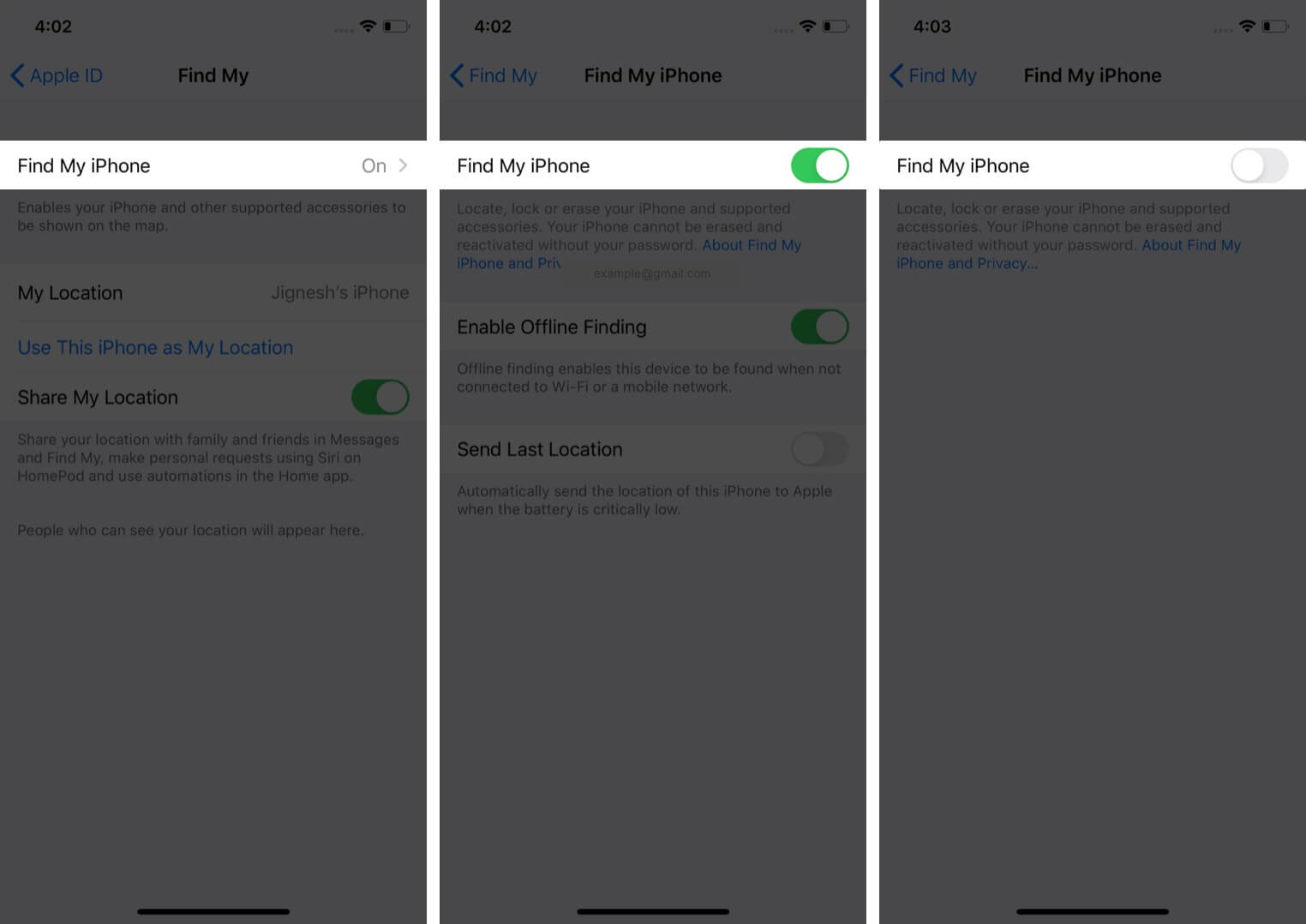
- Logga ut från iCloud, iTunes och App Store: För att göra detta, öppna inställningar, → Tryck på Apple ID -bannern överst →, bläddra till botten och tryck på Logga ut. Välj att inte behålla data och tryck på Skicka ut igen.
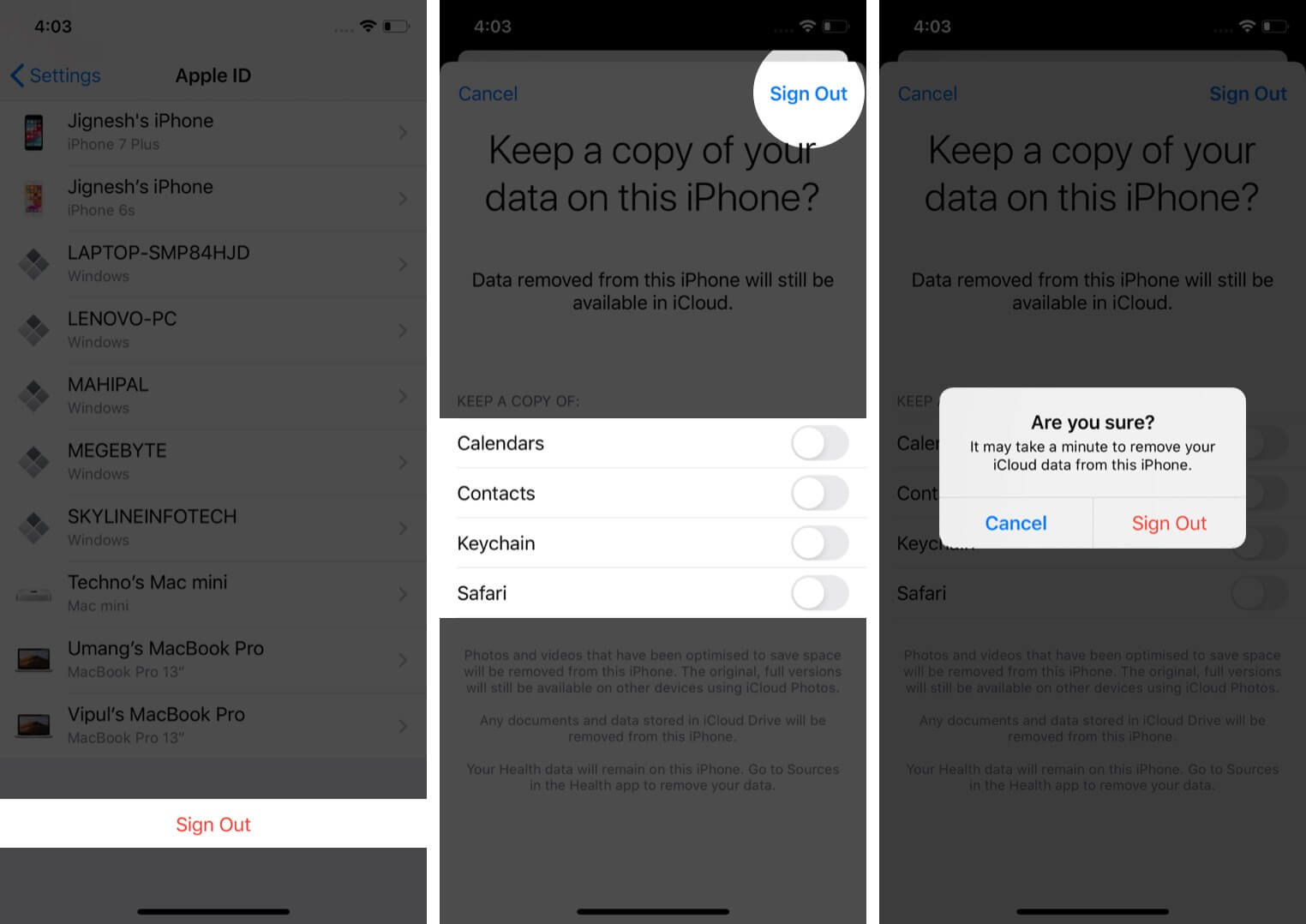
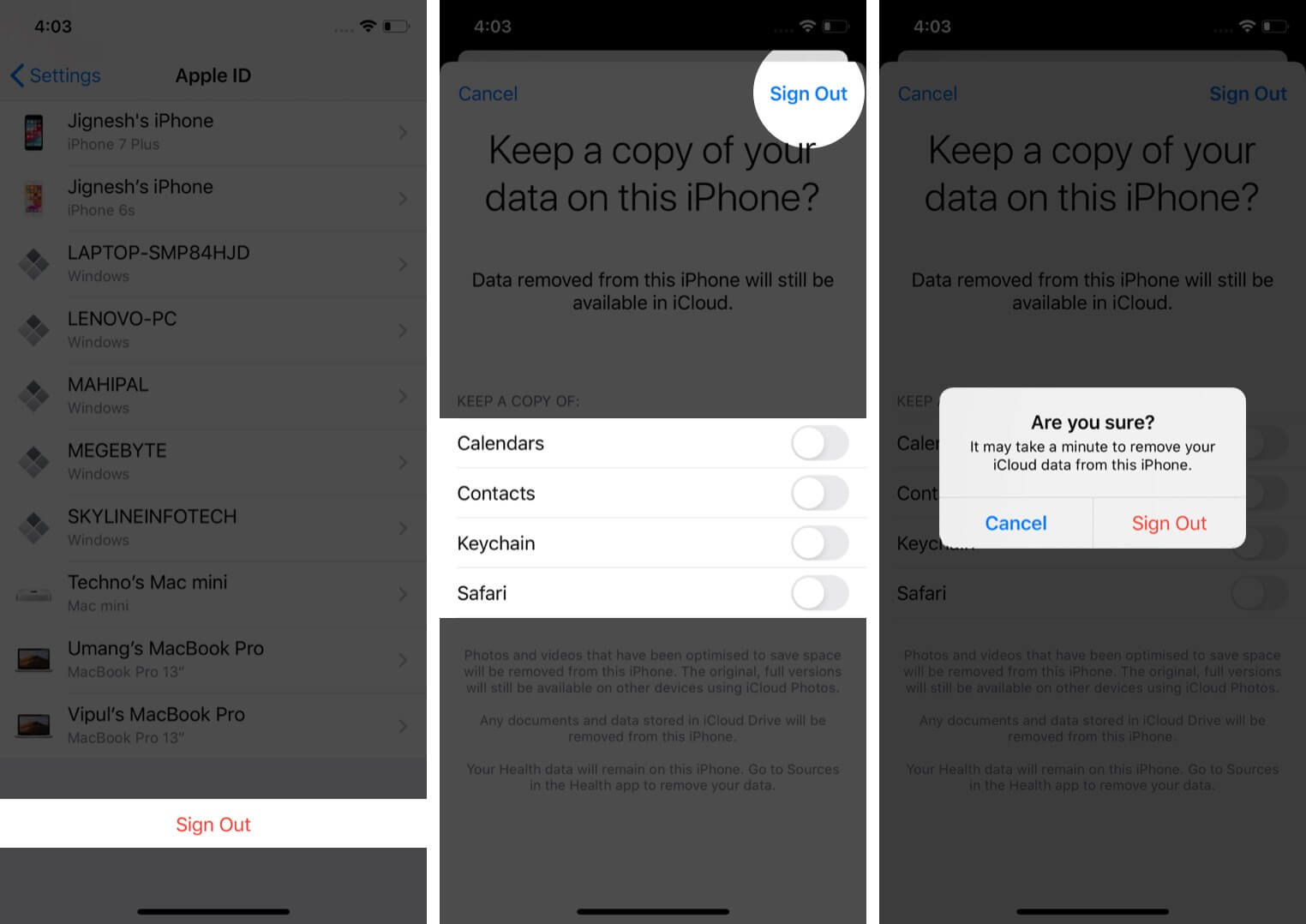
- Radera allt innehåll och inställningar: För att göra detta, öppna inställningar → Allmänt → Återställ → Radera allt innehåll och inställningar → Ange ditt iPhone -lösenord → Bekräfta.
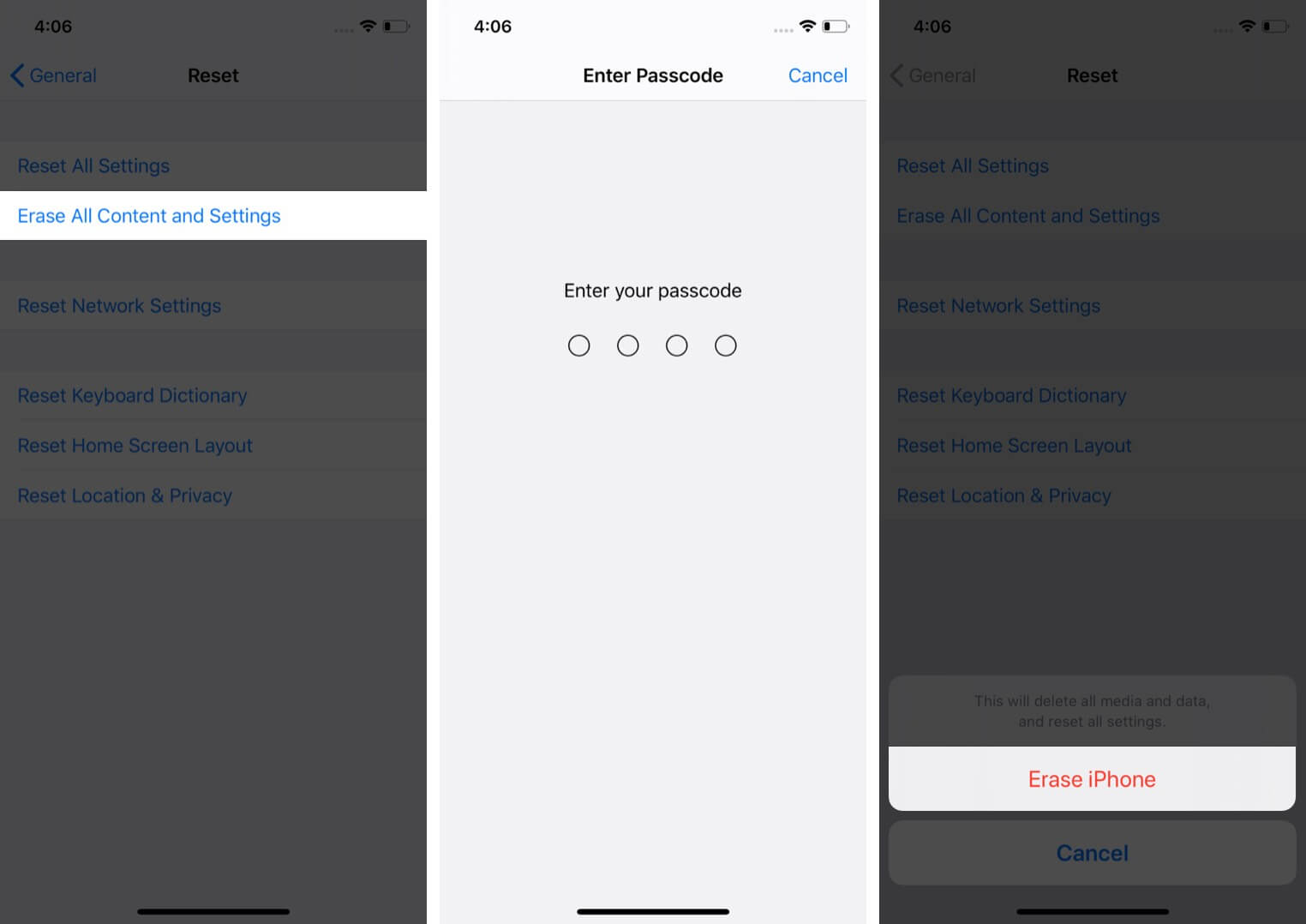
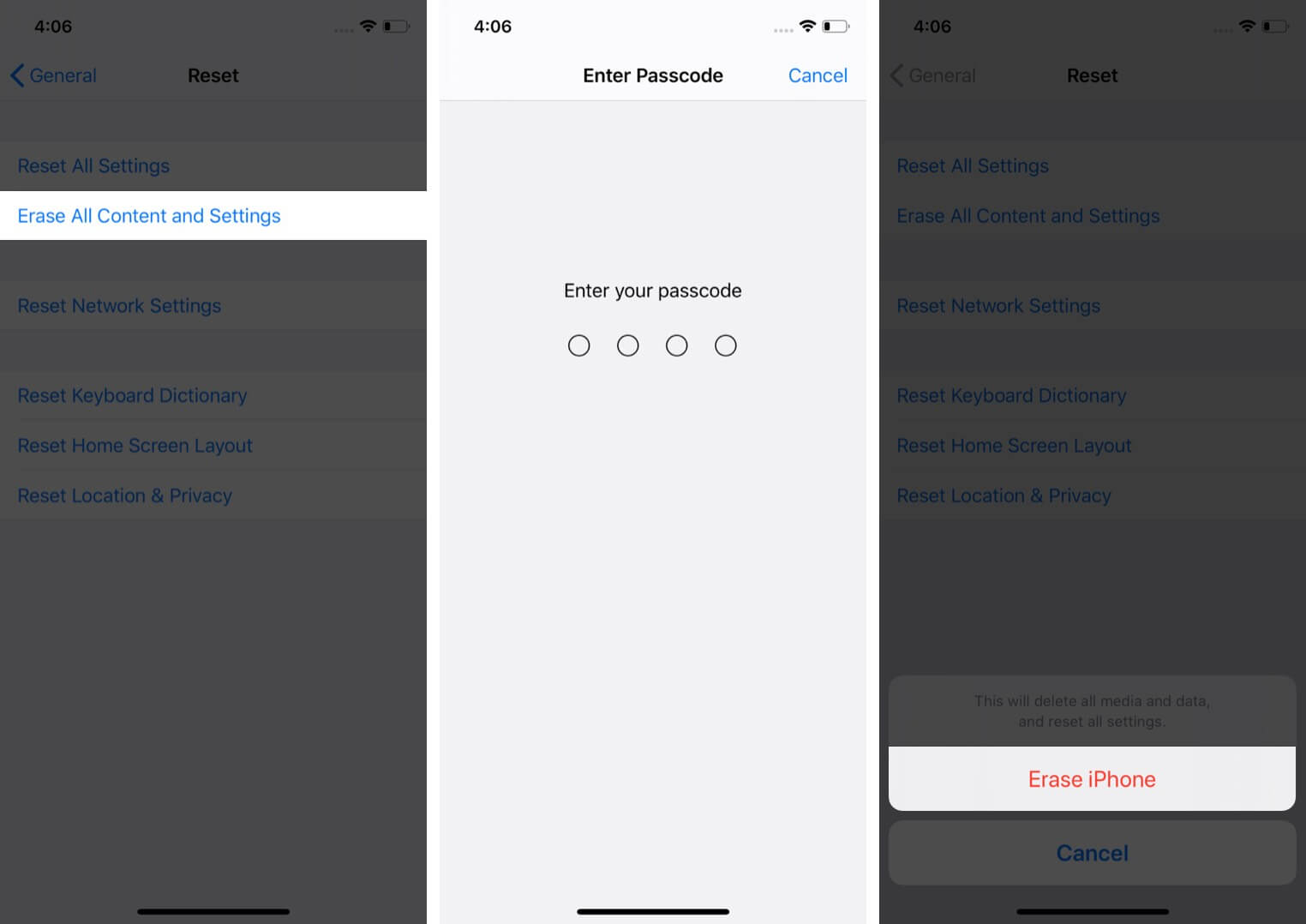
När raderingsprocessen är klar är enheten som ny och utan aktiveringslås. Nu kan du ställa in telefonen och använda ditt Apple -ID eller skapa ett nytt. Problemet löst, njut av!
B. Om du inte kan träffa den tidigare ägaren, be dem om fjärrhjälp.
Om ägaren bor på en avlägsen plats och det inte är möjligt att följa stegen under rubriken A. kan du försöka be dem dela sitt Apple-ID och lösenord.
Detta är inte en bra lösning eftersom människor under de flesta omständigheter inte bör ge ut sitt Apple -ID eller lösenord (det ger andra tillgång till sin personliga information).
Men om en släkting eller någon som är nära har gett dig enheten, ge den en bild och be dem om deras Apple ID -referenser.
Om ovanstående lösning inte fungerar, be den tidigare ägaren att följa stegen nedan:
- Radera och ta bort från kontot på distans: För att göra detta kan den tidigare ägaren använda webben eller andra Apple -enheter.
- Be den tidigare ägaren besöka icloud.com På en dator och logga in på deras konto. Klicka sedan på alla enheter och välj den enhet de gav dig. Klicka sedan på Radera iPhone. När raderingen har slutförts klickar du på Ta bort från kontot (om det är synligt) ..
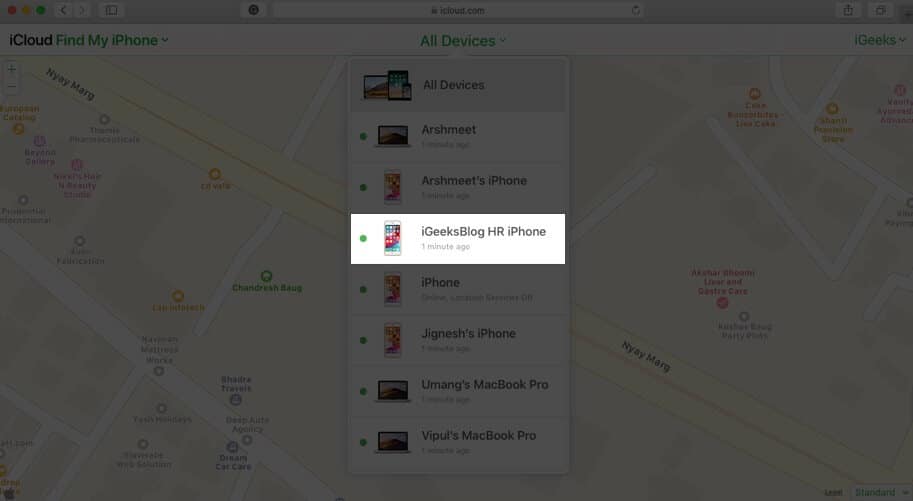
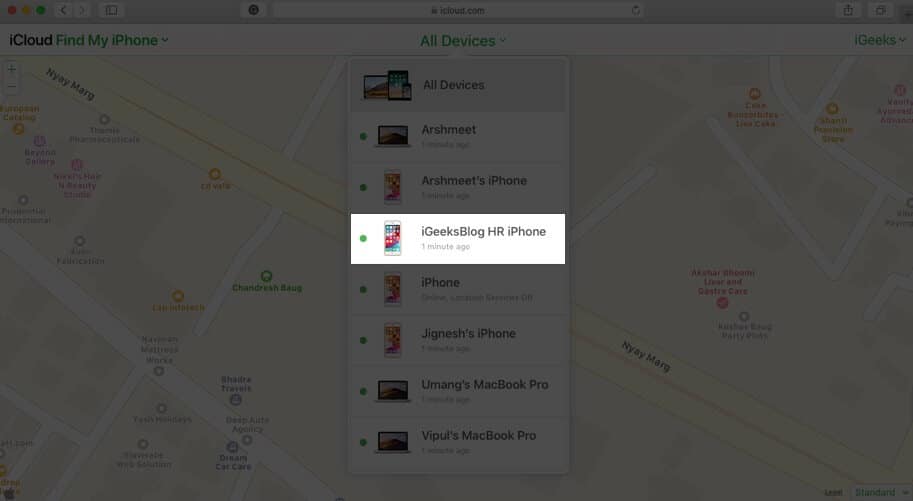
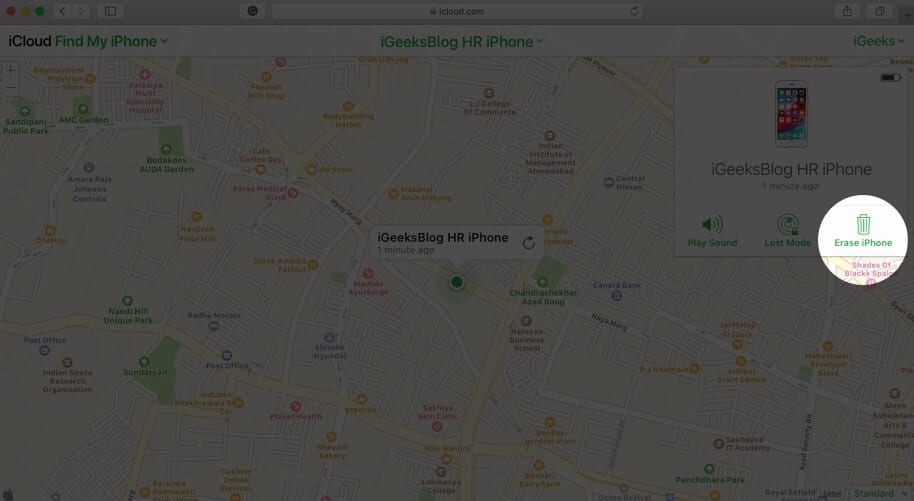
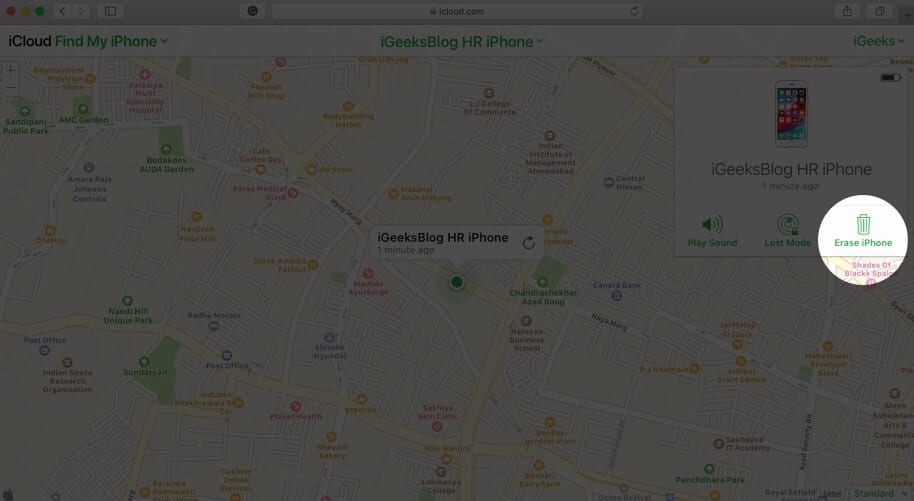
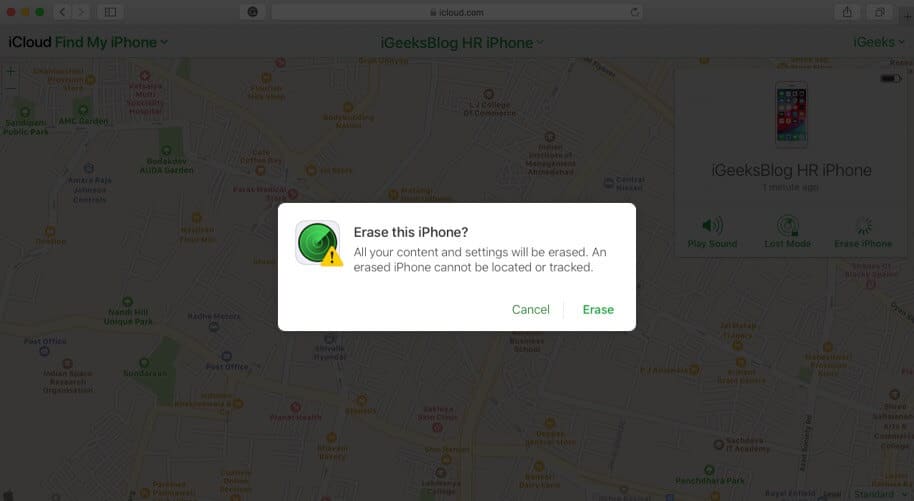
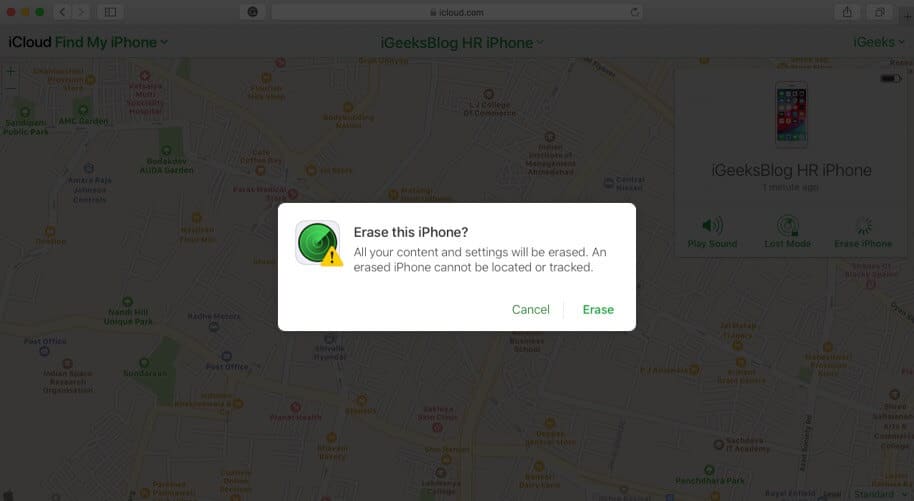
- Använda andra Apple -enheter: Be den tidigare ägaren att öppna Find My App på deras andra iPhone, iPad eller Mac. Logga in med deras Apple -ID om du blir frågad. Klicka sedan på enheter och välj den iPhone de gav dig. Välj Radera den här enheten. När processen är klar väljer du ta bort från kontot.
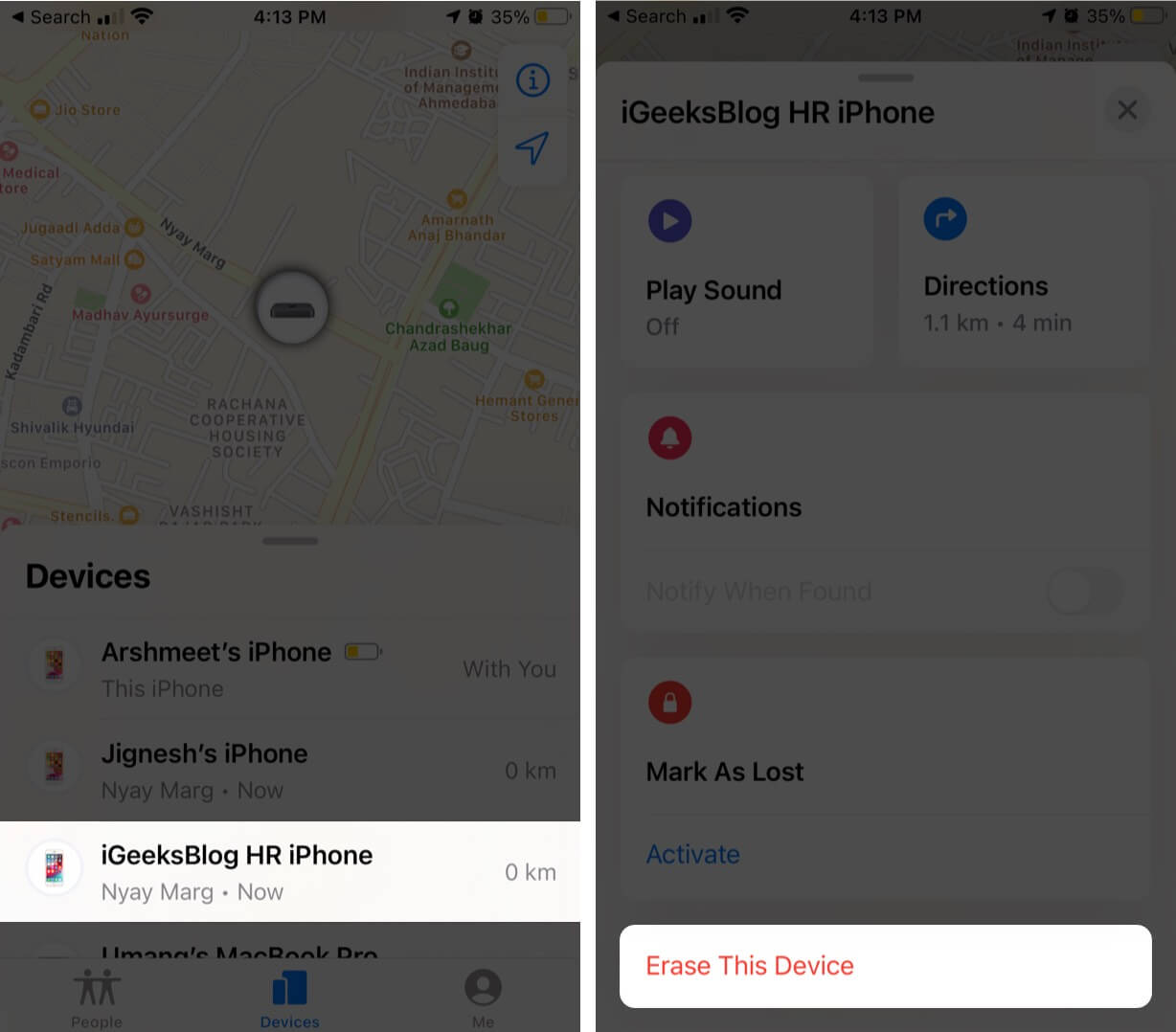
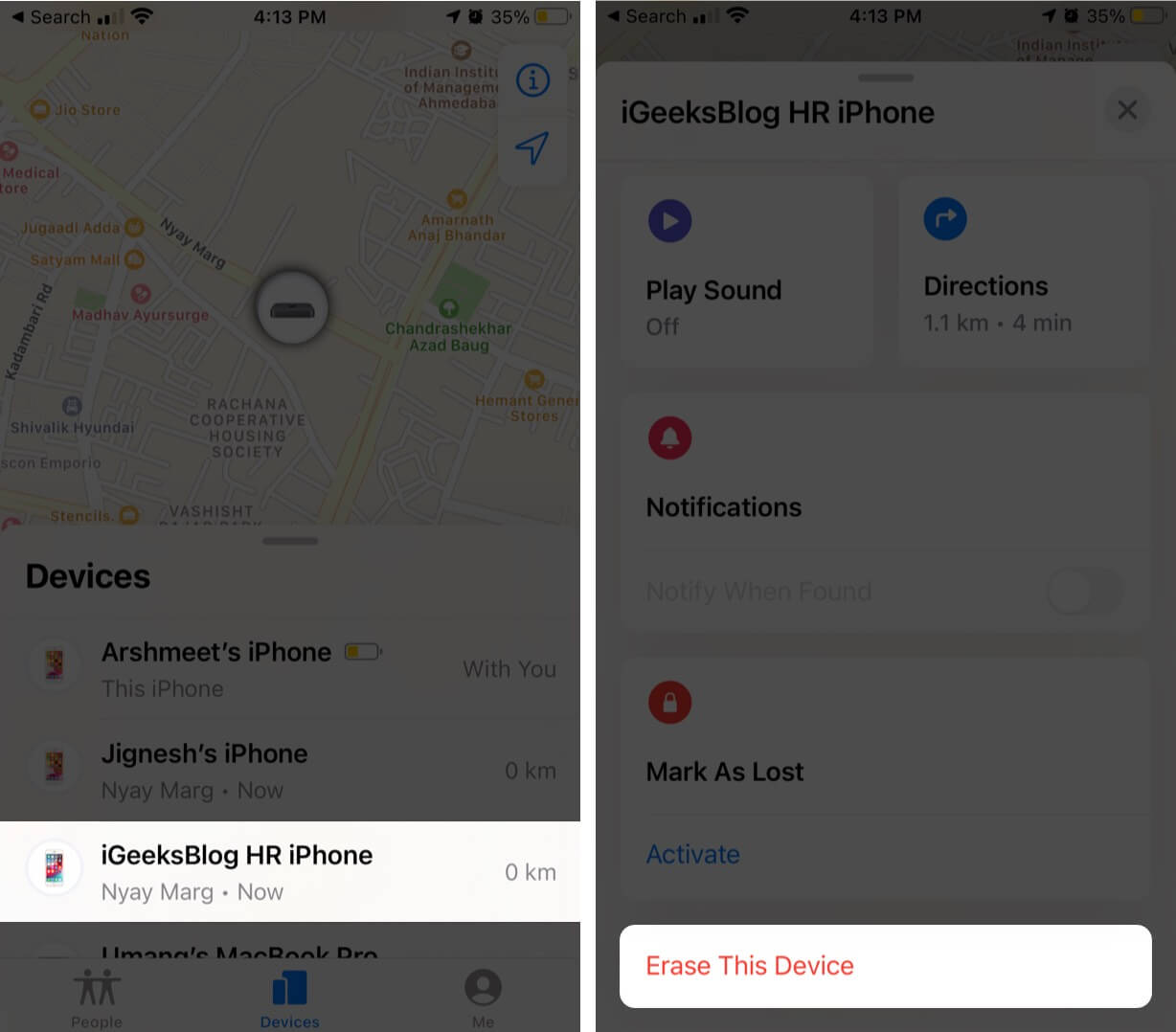
Obs: Medan den tidigare ägaren vidtar ovanstående åtgärder, se till att mobildata eller Wi-Fi är ansluten till den iPhone du fick. Först då kan enheten raderas.
När processen är klar är iPhone fri från aktiveringslås. Starta om iPhone och ställ in den med ditt befintliga Apple -ID eller skapa en ny.
Som ni kanske märker fungerar ovanstående steg bara om den tidigare ägaren är snäll, kooperativ och fri från sjuka motiv. Det finns gott om bedragare, särskilt online, som säljer dig enheten och sedan senare ber dig om ytterligare betalning för att ta bort aktiveringslåset.
Se till att du är försiktig innan du köper!
Hur man undviker aktiveringslås när du köper en begagnad iPhone
För det första är det en bra idé att köpa renoverade Apple -produkter från Apple (eller några ansedda säljare som Macsales.) Alla renoverade enheter direkt från Apple har samma ettårsgaranti.
Om du inte hittar en bra renoverad affär finns det ingen skada att köpa en begagnad iPhone eller iPad. Se till att kontrollera för aktiveringslås och iPhone -status innan du köper någon annan.
Kontrollera för aktiveringslås innan du köper iPhone från någon annan
Många iOS -enheter säljs juridiskt med aktiveringslås på. I vissa fall tar säljaren inte iCloud -låset avsiktligt för att be om mer pengar senare. I andra fall händer det av misstag.
För att undvika att fångas och luras bör du kontrollera om enheten är låst eller inte innan du köper den.
Innan du köper en begagnad iPhone, iPad, iPod Touch eller Apple Watch från en auktoriserad Apple -återförsäljare, måste du se till att den raderas och inte är länkad till det tidigare ägarens konto. Dessutom skulle det vara bäst om du frågade säljaren om de har tagit bort aktiveringslås eller inte.
Slå på enheten. Om lösenordsskärmen eller hemskärmen visas betyder det att den inte har raderats. Be sedan säljaren att radera enheten helt från inställningar → Allmänt → Återställ → Radera allt innehåll och inställningar. Om du blir ombedd för det tidigare ägarens Apple -ID och lösenord, betyder det att enheten fortfarande är associerad med deras konto.
Om den tidigare ägaren inte är närvarande kan du be dem ta bort enheten från deras konto genom att logga in på icloud.com (förklaras ovan). När du uppmanas att ”ställa in din iPhone/iPad” första gången du slår på den är aktiveringslås inaktiverat.
Kontrollera statusen för iPhone eller iPad innan du köper
En annan viktig sak du behöver tänka på innan du köper en iPhone från en okänd säljare är att se till att enheten inte är stulen.
Tidigare tillät Apple att titta på statusen för alla iOS -enheter med hjälp av aktiveringslåsverktyget – men nu har det tagit bort alternativet i kölvattnet av några rapporter om att kinesiska hackare utnyttjade onödigt. Du kan dock fortfarande kontrollera statusen för vilken enhet som helst.
Gå över till den stulna telefonkontrollens webbplats och ange IMEI på den enhet du vill köpa. Verktyget kommer att jämföra IMEI med flera källdatabaser och leverera ett snabbt resultat. IMEI -numret är tryckt på baksidan av äldre iPhones. Om du använder en ny modell (eller till och med gamla) kan du hitta den inuti simfacket.
Ta bort aktiveringslåset när du säljer din iOS -enhet
- Lossa din Apple Watch
- Stäng av hitta min iPhone
- Logga ut från iTunes och App Store
- Radera allt
- Ta bort den från din lista över pålitliga enheter
- Deregister iMessage om du flyttar till Android.
Innan du säljer din enhet bör du följa allt vi förklarade ovan. Det säkerställer en bekväm upplevelse för nästa ägare. Det säkerställer också att dina privata data inte längre är tillgängliga på den enheten.
Ska jag betala och ta bort aktiveringslås från tredjepartswebbplatser?
Inga! Du kan se många recensioner och solid kundåterkoppling och bli lockad att betala avgiften, ta bort aktiveringslås på en dag eller två. Detta kan leda till allvarliga konsekvenser.
Din enhet kan sluta få uppdateringar och till och med misslyckas med att gå förbi aktiveringslås igen efter en återställning/radering. Sammantaget rekommenderas det inte alls att ta denna väg. Även om webbplatsen ser äkta ut och visar ord som ”officiell”, ”pålitlig”, ”äldsta”, ”garanterad”, etc.
Inpackning.
Så här kan du kringgå aktiveringslås på din iPhone. Den här artikeln var inriktad på iPhone och iPad. Men samma fungerar också för Mac -datorer och Apple -klockor. Jag hoppas att den här guiden hjälpte dig.
Om du har några frågor eller problem, vänligen fråga dem i kommentarerna. Vi gör vårt bästa för att hjälpa dig!
Därefter kanske du vill läsa:
- Hur du kontaktar Apple Support: Få hjälp för din Apple -enhet
- Hur man kontrollerar aktiveringslås innan du köper en begagnad Apple -enhet